推荐答案
在Linux系统中,你可以使用`date`命令来修改系统时间。下面是使用`date`命令进行时间修改的详细步骤:
步骤一:检查当前时间
在修改时间之前,首先使用以下命令检查当前系统时间:
date
步骤二:使用`date`命令修改时间
要修改系统时间,可以使用`date`命令,并使用特定格式提供新的日期和时间。以下是一些示例命令:
- 修改日期:(格式为`年月日时分秒`)
sudo date -s "20230829 10:30:00"
- 修改时间:(格式为`时分秒`)
sudo date +%T -s "12:30:00"
- 修改日期和时间同时:
sudo date -s "20230829 12:30:00"
步骤三:同步到硬件时钟
修改系统时间后,通常需要将修改同步到硬件时钟以持久保存。这可以通过以下命令完成:
sudo hwclock -w
步骤四:验证修改后的时间
最后,使用`date`命令再次检查修改后的时间以确保修改成功:
date
请注意,修改系统时间可能会影响系统的正常运行和记录,所以请谨慎操作。
其他答案
-
在Linux系统中,你可以使用`date`命令来修改系统时间。下面是使用`date`命令进行时间修改的详细步骤:
步骤一:检查当前时间
在修改时间之前,首先使用以下命令检查当前系统时间:
date
步骤二:使用`date`命令修改时间
要修改系统时间,可以使用`date`命令,并使用特定格式提供新的日期和时间。以下是一些示例命令:
- 修改日期:(格式为`月日时分年`)
sudo date MMDDhhmmyyyy
- 修改时间:(格式为`hh:mm:ss`)
sudo date +%T -s "12:30:00"
- 修改日期和时间同时:
sudo date MMDDhhmmyyyy.ss
步骤三:同步到硬件时钟
修改系统时间后,通常需要将修改同步到硬件时钟以持久保存。这可以通过以下命令完成:
sudo hwclock --systohc
步骤四:验证修改后的时间
最后,使用`date`命令再次检查修改后的时间以确保修改成功:
date
请注意,修改系统时间可能会对系统的正常运行和记录产生影响,所以请谨慎操作。
-
在Linux系统中,你可以使用`date`命令来修改系统时间。下面是使用`date`命令进行时间修改的详细步骤:
步骤一:检查当前时间
在修改时间之前,首先使用以下命令检查当前系统时间:
date
步骤二:使用`date`命令修改时间
要修改系统时间,可以使用`date`命令,并使用特定格式提供新的日期和时间。以下是一些示例命令:
- 修改日期:(格式为`月日时分年`)
sudo date MMDDhhmmyyyy
- 修改时间:(格式为`hh:mm:ss`)
sudo date +%T -s "12:30:00"
- 修改日期和时间同时:
sudo date MMDDhhmmyyyy.ss
步骤三:同步到硬件时钟
修改系统时间后,通常需要将修改同步到硬件时钟以持久保存。这可以通过以下命令完成:
sudo hwclock --systohc
步骤四:验证修改后的时间
最后,使用`date`命令再次检查修改后的时间以确保修改成功:
date
请注意,修改系统时间可能会对系统的正常运行和记录产生影响,所以请谨慎操作。如果你不确定修改的后果,请咨询系统管理员或相关文档。





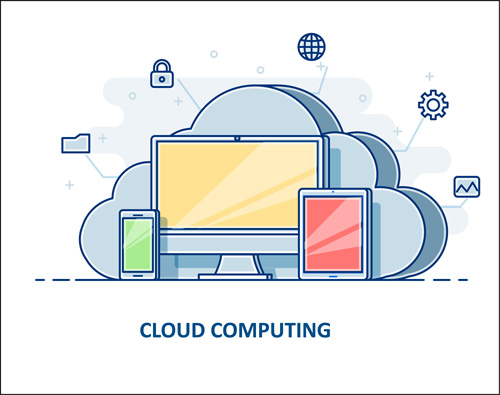
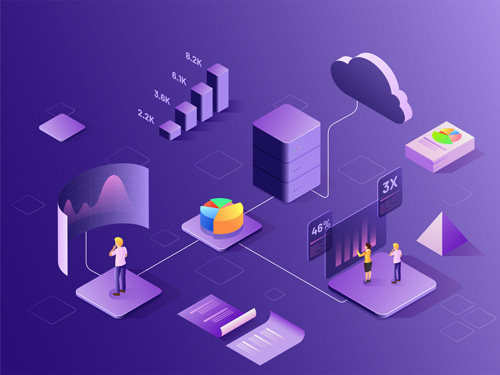




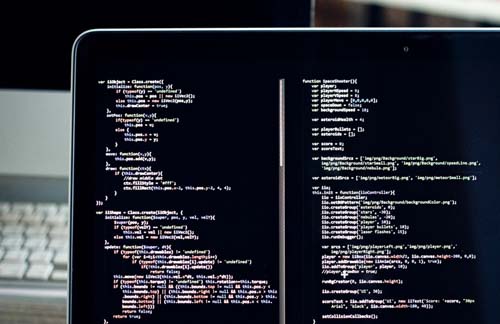
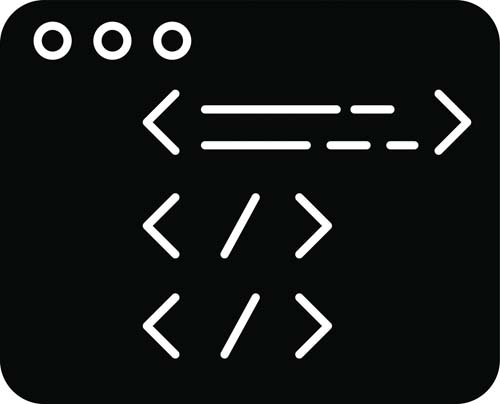






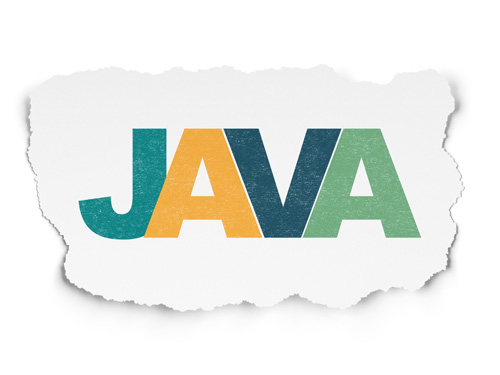






 京公网安备 11010802030320号
京公网安备 11010802030320号